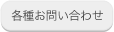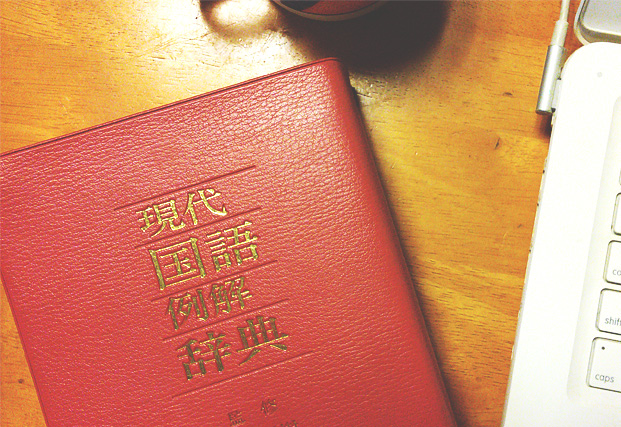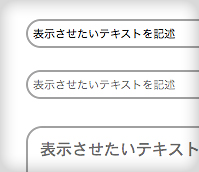FTP でアップロード / ダウンロード する時にたくさんのフォルダー / 階層があると、いちいち選択してフォルダーを合わせるのは大変ですし、神経が疲れてきますよね。
それなら、「同期ブラウジング機能」を使いましょう。
「同期」とは、ローカル(自分のPC内 = 画面左)とサーバー(ネット上 = 画面右)を同じ場所に合わせる機能です。
[ FFFTP ] [ FileZilla ] の場合をご紹介します。
■FFFTP
スクリーン上部のアイコンをクリックします。これで同期機能が起動します。カードみたいなのが階層状になったアイコンです。
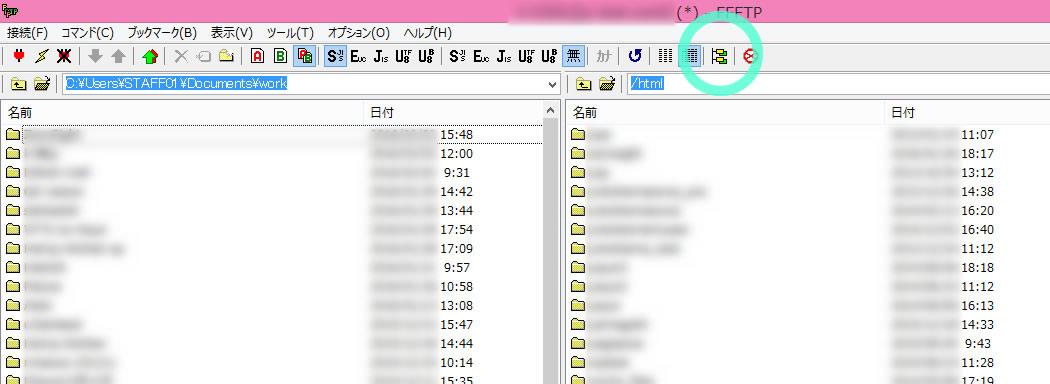
フォルダー / 階層が揃うとその後は自動で同期され、いちいち右と左のフォルダーをクリックして階層を合わせる手間が省けます。
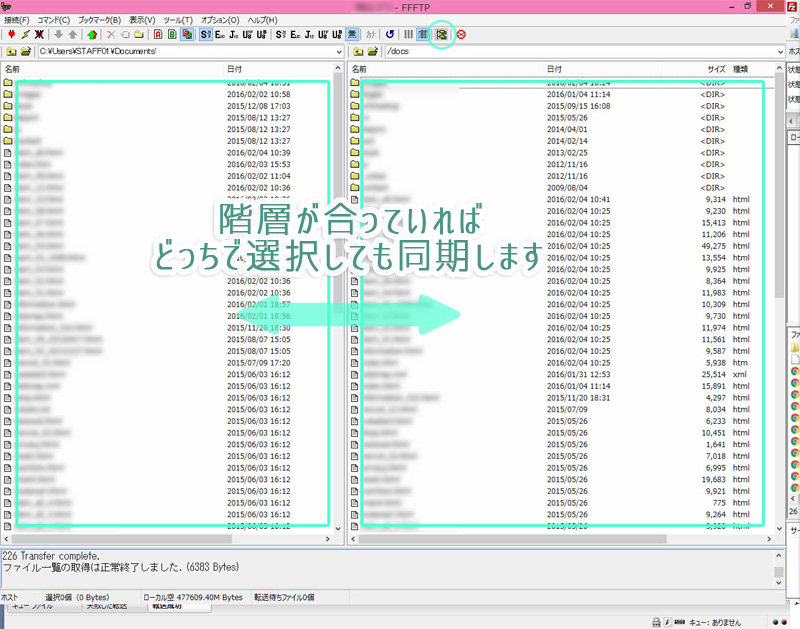
FFFTP は、機能を ON にしておけば階層が揃った時に勝手に同期します。
■FileZilla
まずは階層を合わせます。それから同期機能アイコンをクリック。グリーンとオレンジの矢印が付いたアイコンです。
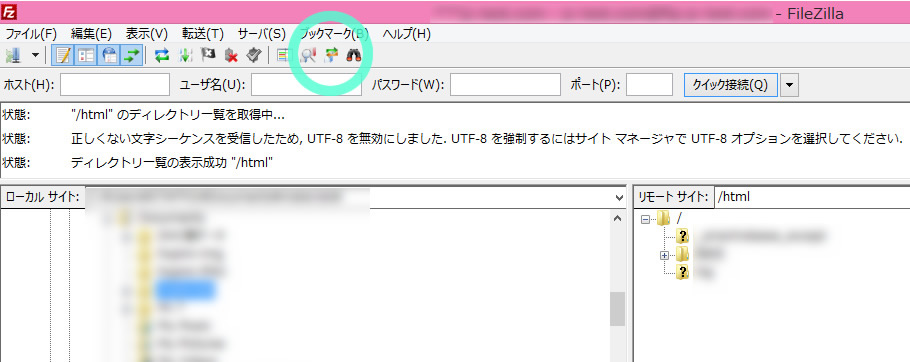
こちらもローカル、サーバーどちらを選択しても同期してくれます。

FileZilla は階層が離れるとダイアログボックスが出てきます(→OKを選択で同期解除)その後、再び同期機能を使用するならアイコンをクリック。
あるいは、英語で下記の様なダイアログボックスが出てくる場合もあります。
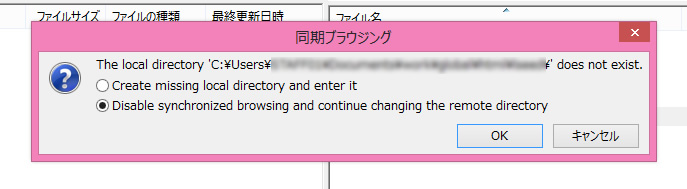
上は「開いている階層に新たに(同じ名前の)フォルダーを作る」で特定のフォルダー内の一部だけダウンロード / アップロードしたい時に結構便利。下は「同期機能を解除する」です。
[ FFFTP ] [ FileZilla ] どちらも一度お試しください。
ただし、似た様なフォルダー / 階層があると、たまにいつの間にか違う場所なのに「同期」してしまって間違えてしまうことがあるので過信は禁物です。
そんじゃまた!